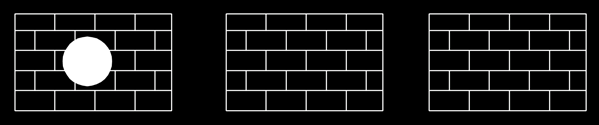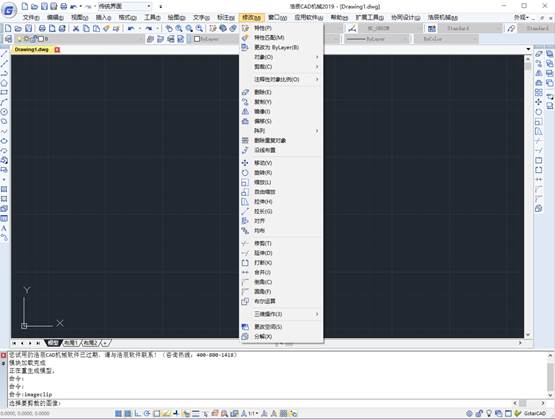CAD設置透明度的方法
2019-09-27
12784
CAD軟件中的圖形對象的透明度都是可以設置的�����,通過CAD透明度的設置����,可以改變對象和背景之間的顯示效果,下面我們就來結束后按一下關于CAD透明度的設置��。 CAD透明度調整方法 1����、在命令后輸入CETRANSPARENCY或者找到功能區的特性面板-透明度, 2���、通過調整滑塊或者在右邊輸入數值,即可調整對象的透明度 3�、重新返回繪圖區�����,所繪制的圖形就是以該透明度進行顯示了 CAD透明度操作實例 如圖���,圖1上的圓環透明度是0����,在剩余2個圖形上畫透明度分別為45和90的圓環。 1�����、參考上面的方法�����,將透明度設置為45,然后找到繪圖面板-圓環命令���,在中間圖形上,畫一個圓環,其中圓環的內徑為0,外徑為100 2�����、同樣的方法�����,將透明度設置為90�,然后繪制一個圓環�,內徑同樣為0,外徑為100�����,最終效果圖 可以看到,當透明度為90的時候,圓環幾乎看不出來。 以上就是CAD設置透明度的方法�����,整體來說操作并不復雜��,但是要注意一些細節問題,在使用功能的時候要注意參數設置���。
CAD設置透明度的步驟
2019-07-10
10080
CAD設置透明度可以改變光柵圖像的顯示效果,那么需要如何操作呢�? 先確定好裁剪邊界�,接著使用裁剪命令imageclip或者在菜單欄選擇:修改——裁剪——圖像����,接著按提示操作即可。由于圖像裁剪只支持多邊形邊界���,因此需要使用圓形或橢圓形邊界需要借助多段線繪制。 倘若圖像邊界很復雜那么直接將其設置透明更加簡便。將圖片保存為帶透明區域或通道的PNG\TGA\TIF文件�,插入圖像后���,將圖像屬性設置為透明 需要注意的是���,該操作下矩形框依然顯示�����,要想不顯示邊框,那么需要在修改——對象——圖像——邊框中將imageframe的值設置為0�����。 以上設置技巧可以讓你的圖紙更加美觀���,希望大家能夠掌握使用技巧��。
CAD設置透明度的方法
2019-06-18
5971
CAD設置透明度的運用在CAD低版本中,圖紙中圖形出現相互遮擋的情況��,我們就需要重新設置圖形的順序����,通過設置讓一些文字、標注及必須顯示的圖形前置�����,而將填充等后置���。透明度被作為CAD圖形的一種新的屬性����,可以單獨設置對象的透明度,也可以通過圖層來設置透明度����,由于透明度通常用于填充���,因此在填充對話框中也專門增加了透明度的設置�。下面簡單介紹一下透明度的設置方法���。 1����、設置圖層透明度 在CAD中打開圖層管理器對話框,可以看到有一列是透明度�����,單擊圖層后面的透明度值��,就會彈出圖層透明度對話框,在其中可以輸入透明度的數值���,如下圖所示�。 此圖層上透明度參數為隨層(Bylayer)的對象將使用圖層的透明度��。 2��、設置對象透明度 如果要單獨設置某個對象的透明度,選中對象后���,可以在特性面板的下拉框中設置透明度,如果使用經典界面�����,可以打開浮動的特性面板(CTRL+1)進行設置�����,如下圖所示��。 3、設置填充透明度 實體填充或漸變色填充容易和其他圖形之間相互遮擋����,透明度在填充對象上用得比較多��,所以在填充對話框或填充面板中提供了透明度設置,在創建填充時可以直接設置透明度,如下圖所示。 國產CAD中我看到CAD 2017增加了透明度���,只是在界面位置有所不同,如填充仍使用的是對話框,在命令面板中的位置不如CAD那么明顯���,如下圖所示。 以上就是如何運用CAD設置圖形透明度,希望大家準確理解并加以運用��。